如何给电脑上锁屏密码 电脑锁屏密码设置方法
发布时间:2023-10-26 11:29:21 浏览数:
如何给电脑上锁屏密码,在现代社会电脑已经成为我们生活中不可或缺的一部分,随着科技的不断进步,我们的个人信息也面临着越来越大的安全威胁。为了保护我们的隐私和数据安全,设置电脑锁屏密码显得尤为重要。只有通过设置一个强大的密码,我们才能有效防止他人未经许可访问我们的电脑。如何给电脑设置一个安全可靠的锁屏密码呢?接下来我们将为您介绍一些简单而有效的电脑锁屏密码设置方法。
具体方法:
1.首先我们可以看到电脑的左下角有一个开始的图标,点击开始。点击设置,进入后我们点击个人账户。
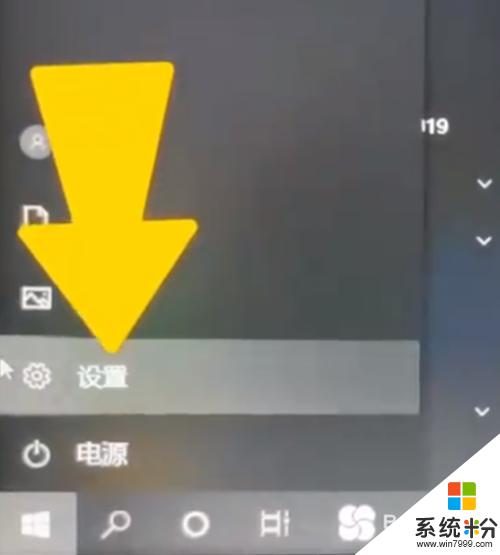
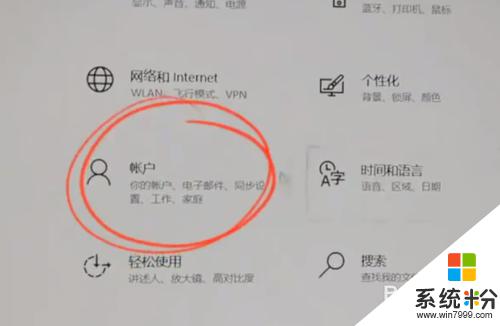
2.然后选择登录选项,可以看到这里一共有6种不同的密码。这里我们可以选择用pin进行展示,点击添加pin密码,点击下一步,在这里我们就可以来设置一下新的pin,先选择包括字母和符号。
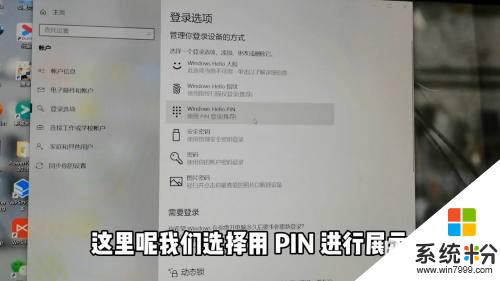
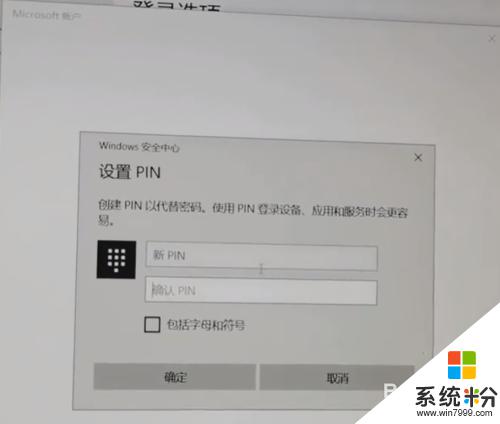
3.然后我们输入自己想要设置的密码,设置完成后,我们点击确定。可以看到现在我们就已经设置成功了,重启电脑。我们就需要填写pin密码来进行登录。
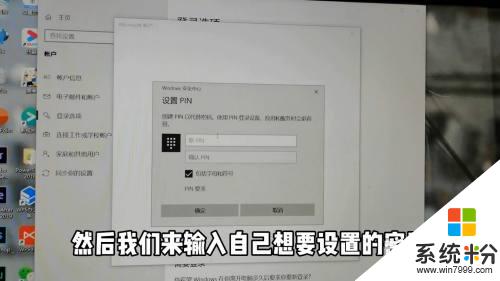
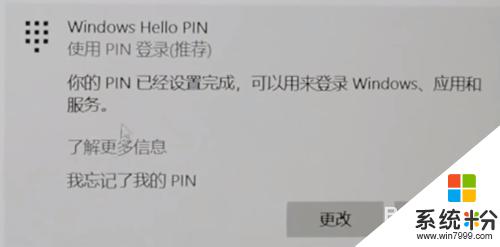
以上就是如何设置电脑锁屏密码的全部内容,如果您有任何疑问,可以参考小编提供的步骤进行操作,希望对您有所帮助。